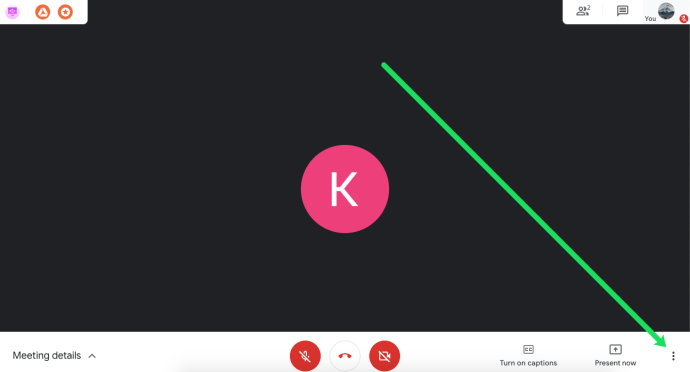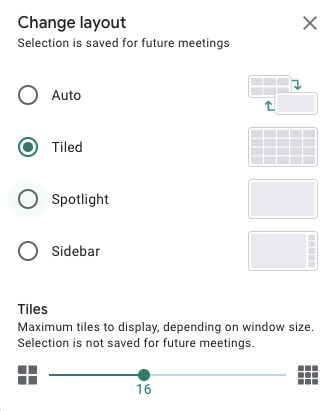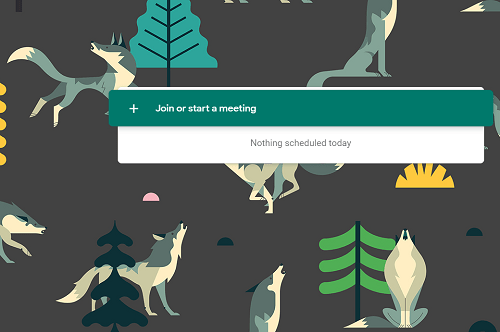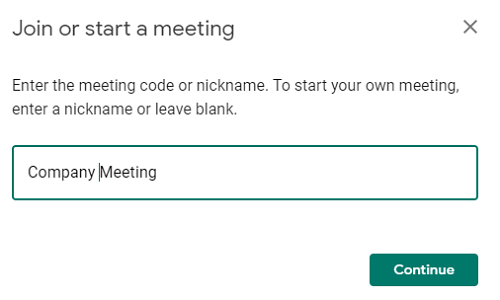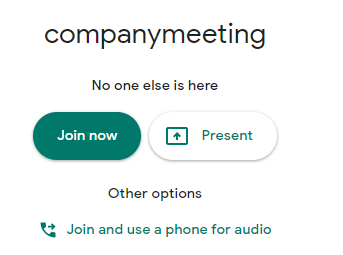Google Meet వంటి సేవలకు ధన్యవాదాలు, ఆన్లైన్ వీడియో కాన్ఫరెన్స్ను ఎన్నడూ అందుబాటులోకి తీసుకురాలేదు. మీటింగ్ సమయంలో కనిపించే పాల్గొనేవారి సంఖ్య వంటి ఈ చక్కని యాప్కు దాని లోపాలు ఉన్నాయి.

మీరు అందరినీ ఒకే సమయంలో చూడాలనుకుంటే, మేము మిమ్మల్ని కవర్ చేసాము. ఈ కథనంలో, Google Meetలో అందరినీ ఒకే సమయంలో చూసేందుకు మేము కొన్ని పద్ధతులను కవర్ చేస్తాము.
Google Meetని ఉపయోగించండి
ఒకప్పుడు, హాజరైన ప్రతి ఒక్కరినీ ఒకేసారి చూడటానికి Google Meet అనుమతించేది కాదు. కానీ ఇప్పుడు, మీరు వెబ్ బ్రౌజర్లో చేయవచ్చు. మీరు చేయవలసినది ఇక్కడ ఉంది:
- Google Meetని తెరిచి, లాగిన్ చేయండి.
- మీ సమావేశంలో చేరండి.
- దిగువ కుడి చేతి మూలలో ఉన్న మూడు-చుక్కల చిహ్నంపై క్లిక్ చేయండి.
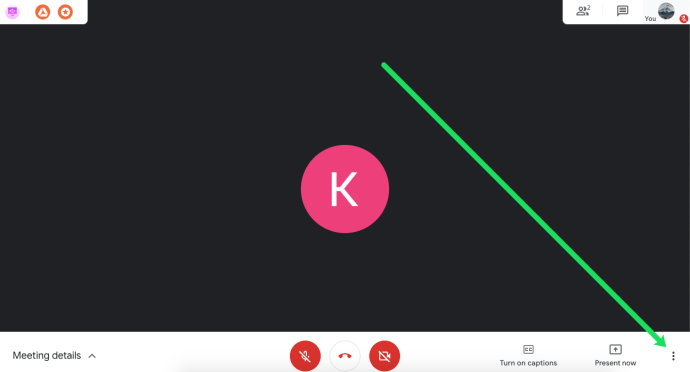
- 'లేఅవుట్ మార్చు' ఎంపికను ఎంచుకోండి.

- 'టైల్డ్' ఎంపికను ఎంచుకోండి. ఆపై, 49 మంది సభ్యులకు మీ వీక్షణను విస్తరించడానికి దిగువన ఉన్న స్లయిడర్ను ఉపయోగించండి.
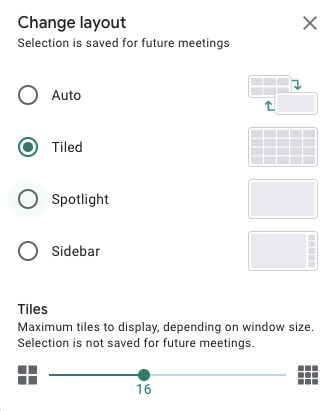
ఇప్పుడు, మీరు మీ స్క్రీన్పై మీ హాజరీలందరినీ ఒకేసారి చూడవచ్చు.
గమనిక: ఈ పద్ధతి వినియోగదారులు 49 మంది సభ్యులను మాత్రమే చూసేందుకు అనుమతిస్తుంది.
Google Meet గ్రిడ్ వీక్షణను ఉపయోగించండి
Google Meet గ్రిడ్ వీక్షణ అనేది Meet వినియోగదారులకు ఒకప్పుడు మెరుగైన పరిష్కారం. అయితే, ఈ రోజుల్లో ఇది చాలా మచ్చగా కనిపిస్తోంది. ఇది ఇప్పటికీ పని చేస్తుంది మరియు చాలా మందికి పొడిగింపు గురించి ఇప్పటికే తెలిసినందున, మేము దానిని ఈ కథనంలో చేర్చాము.
Google Meet గ్రిడ్ వీక్షణ – పరిష్కరించండి
మేము గ్రిడ్ వీక్షణను ఉపయోగించడం ప్రారంభించే ముందు, అది విఫలమైతే దాన్ని మళ్లీ పని చేయడానికి దశలను సమీక్షిద్దాం.
చాలా మంది వినియోగదారులు ఈ పద్ధతులను ఉపయోగించి విజయాన్ని నివేదించారు:
- మీ బ్రౌజర్ కాష్ని క్లియర్ చేయండి.
- గ్రిడ్ వీక్షణను అన్ఇన్స్టాల్ చేసి మళ్లీ ఇన్స్టాల్ చేయండి. మీరు దీన్ని ఒకటి లేదా ఇది ఒకటి ఉపయోగించవచ్చు, మార్చి 2021లో రెండు అందుబాటులో ఉన్నాయి.
- Chromeని మూసివేసి, దాన్ని మళ్లీ తెరవండి.
గ్రిడ్ వీక్షణను ఇన్స్టాల్ చేయండి
కాబట్టి, మీరు ఇప్పటికే Chromeని ఉపయోగించకుంటే, మీరు దానిని మీ కంప్యూటర్లో పొందవలసి ఉంటుంది. Chromeని డౌన్లోడ్ చేయడం మరియు ఇన్స్టాల్ చేయడం చాలా సులభం. ఎగువ లింక్ని అనుసరించండి మరియు మీరు ఏ సమయంలోనైనా Chromeని కలిగి ఉంటారు.
మీరు సిద్ధంగా ఉన్నప్పుడు, మీరు Chrome బ్రౌజర్కి Google Meet గ్రిడ్ వీక్షణను జోడించవచ్చు:

- Chromeని ప్రారంభించి, ఈ వెబ్సైట్ను సందర్శించండి. ఇది ఈ చల్లని Chrome పొడిగింపు కోసం అధికారిక డౌన్లోడ్ పేజీ.
- అక్కడ, మీరు Chromeకి పొడిగింపును జోడించాలి. విండో ఎగువ కుడి వైపున ఉన్న తగిన బటన్ను నొక్కండి.
- మీరు పాప్-అప్ విండోలో పొడిగింపును జోడించాలనుకుంటున్నారని నిర్ధారించండి.
- మీ బ్రౌజర్లో Google Meet గ్రిడ్ వ్యూ ఇన్స్టాల్ అయిన వెంటనే, మీకు నోటిఫికేషన్ వస్తుంది. దీనికి కొన్ని సెకన్లు మాత్రమే పట్టాలి.
Google Meetకి వెళ్లండి
మీరు ఈ Chrome పొడిగింపును సెటప్ చేసిన తర్వాత, ఇది స్వయంచాలకంగా లోడ్ అవుతుంది. మీరు తీసుకోవలసిన అదనపు దశలు ఏవీ లేవు. మీరు మీ బ్రౌజర్ స్క్రీన్ కుడి ఎగువ మూలలో Google Meet గ్రిడ్ వీక్షణ చిహ్నాన్ని చూడగలిగితే, మీరు మీటింగ్లో చేరి అందరినీ చూడటానికి సిద్ధంగా ఉన్నారు. దీన్ని ఎలా చేయాలో ఇక్కడ ఉంది:
- మీ Chrome బ్రౌజర్లో Google Meetని ప్రారంభించండి.
- చేరండి లేదా సమావేశాన్ని ప్రారంభించు బటన్ను నొక్కండి.
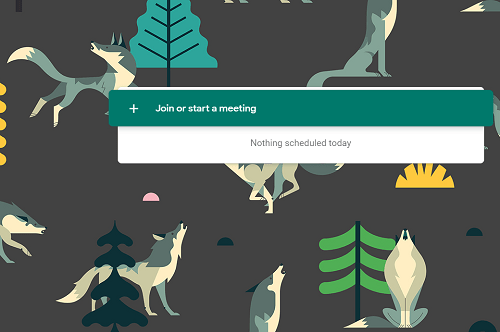
- అప్పుడు, ఇప్పుడు చేరండి ఎంచుకోండి.
- చివరగా, మీరు వీడియో చాట్లో ప్రతి ఒక్కరినీ చూడవచ్చు. కేవలం నలుగురు వ్యక్తులకు బదులుగా.
మీరు సమావేశాన్ని ప్రారంభించి, అందరినీ చూడాలనుకుంటే, మీరు ఈ క్రింది వాటిని చేయాలి:
- Chromeలో Google Meetని తెరవండి.
- చేరండి లేదా మీటింగ్ని ప్రారంభించండి ఎంచుకోండి (మీటింగ్లో చేరడం మరియు ప్రారంభించడం, అదే బటన్ను భాగస్వామ్యం చేయడం).
- మీ సెషన్ కోసం పేరును టైప్ చేయండి.
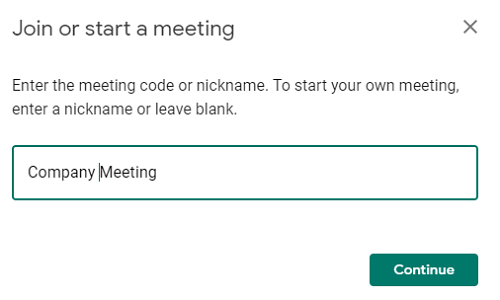
- ఆపై, ప్రెజెంట్ ఎంపికను నొక్కండి.
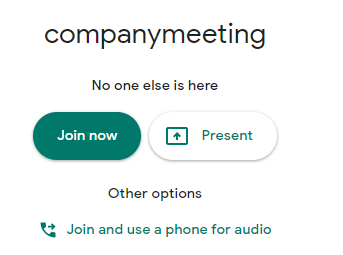
- చివరగా, మీరు ఇమెయిల్ లేదా ఫోన్ ఆహ్వానాలను ఉపయోగించి మీ సమావేశానికి వ్యక్తులను జోడించవచ్చు. వ్యక్తులు చేరినప్పుడు, పాల్గొనేవారి సంఖ్యతో సంబంధం లేకుండా మీరు వారందరినీ చూస్తారు.
ప్రతి ఒక్కరూ చూడడానికి ఒక ఉపయోగకరమైన ట్రిక్
మీ Google Meetలో పాల్గొనే వారందరూ ఒకరినొకరు చూడాలనుకుంటే, Google Meet గ్రిడ్ వీక్షణను ఉపయోగించమని మీరు మీ సహోద్యోగులకు లేదా స్నేహితులకు సూచించవచ్చు. దీన్ని చేయడానికి కొంత సమయం పడుతుంది, అయితే, మొబైల్ బ్రౌజర్ల కోసం బ్రౌజర్ పొడిగింపులు సాధారణంగా రూపొందించబడనందున మొబైల్ పరికరాల్లోని వ్యక్తులు అదృష్టాన్ని కోల్పోతారు.
అయితే దీన్ని దాటవేయడానికి ఒక మార్గం ఉందని మేము మీకు చెబితే? ఈ దశలను అనుసరించండి:
- Google Meet ప్రెజెంటేషన్ను ప్రారంభించడానికి ఎగువ విభాగంలోని సూచనలను పూర్తి చేయండి.
- మీరు ప్రెజెంట్ నౌని ఎంచుకున్నప్పుడు, డ్రాప్డౌన్ మెను నుండి ‘ఎ విండో’పై క్లిక్ చేయండి.
- చివరగా, భాగస్వామ్యాన్ని ఎంచుకోండి మరియు మీరు మీ మీటింగ్ స్క్రీన్ని అందరితో పంచుకుంటారు. ఈ విధంగా, మీ Google Meet గ్రిడ్ వీక్షణ యాడ్-ఆన్కు ధన్యవాదాలు, ప్రతి ఒక్కరూ ఎటువంటి అవాంతరాలు లేకుండా ప్రతి ఒక్కరినీ చూడగలరు.
విభిన్న Google Meet లేఅవుట్లను ఉపయోగించండి
మీరు ఏదైనా బాహ్య ప్లగ్-ఇన్లు లేదా Google Chromeని ఉపయోగించకూడదనుకుంటే, మీరు మీ అవసరాలకు తగినట్లుగా Google Meet లేఅవుట్ని మార్చవచ్చు. ఇది అందరినీ ఒకే సమయంలో చూడడానికి మిమ్మల్ని అనుమతించదని గుర్తుంచుకోండి, అయితే డిఫాల్ట్ లేఅవుట్ని ఉపయోగించడం కంటే ఇది ఉత్తమం.
Google Meet లేఅవుట్ని ఎలా మార్చాలో ఇక్కడ ఉంది:
- ఏదైనా కంప్యూటర్ బ్రౌజర్లో Google Meetని ప్రారంభించండి.
- సమావేశంలో చేరండి లేదా కొత్తది ప్రారంభించండి.
- ఆపై, మీ స్క్రీన్ దిగువ-కుడి మూలలో మరిన్ని ఎంపికను ఎంచుకోండి.
- తరువాత, లేఅవుట్ మార్చు ఎంచుకోండి.
- ఇక్కడ మీరు వేరే లేఅవుట్ని ఎంచుకోవచ్చు. దిగువ లేఅవుట్ వివరణల కోసం చూడండి.
Google Meet లేఅవుట్లు ఇలా ఉన్నాయి:
- ఆటో లేఅవుట్ అనేది డిఫాల్ట్ లేఅవుట్, ఇది Google Meetలో ప్రీసెట్ చేయబడింది. టైల్డ్ లేఅవుట్ పాల్గొనేవారితో నాలుగు స్క్రీన్లను చూపుతుంది, ప్రెజెంటేషన్ సమయంలో ప్రెజెంటర్ను పెద్ద ఫార్మాట్లో ఉంచుతుంది మరియు ఇతర సభ్యులను పెద్ద విండో పక్కన ఉంచుతుంది.
- సైడ్బార్ లేఅవుట్ ప్రెజెంటర్ను పెద్ద స్క్రీన్పై కూడా చూపుతుంది, ఇతర పార్టిసిపెంట్లు కుడివైపున ఉన్న చిన్న విండోలలో కనిపిస్తారు.
- స్పాట్లైట్ లేఅవుట్ పూర్తి స్క్రీన్ విండోలో ప్రెజెంటర్ లేదా యాక్టివ్ స్పీకర్ని చూపుతుంది. అదనంగా, మీరు పూర్తి స్క్రీన్ రిజల్యూషన్లో చూడాలనుకుంటున్న పార్టిసిపెంట్ని గుర్తు పెట్టవచ్చు.
తరచుగా అడుగు ప్రశ్నలు
Google Meet మొబైల్లో ప్రతి ఒక్కరినీ నేను ఎలా చూడగలను?
మీరు మీ మీటింగ్ల కోసం స్మార్ట్ ఫోన్ లేదా టాబ్లెట్ని ఉపయోగించడంలో చిక్కుకుపోయినట్లయితే, మొబైల్ యాప్ కేవలం 4 మంది వ్యక్తులను మాత్రమే చూసేందుకు వినియోగదారులను అనుమతిస్తుంది అని తెలుసుకుని మీరు నిరుత్సాహానికి గురవుతారు. అప్లికేషన్లోని సభ్యులందరినీ ఒకేసారి చూసే అవకాశం లేదు.
నేను Google Meetతో హాజరును ఎలా తీసుకోగలను?
Google Meet యొక్క అత్యంత సాధారణ ఫిర్యాదులలో ఒకటి, హాజరు తీసుకోవడానికి సరైన మార్గం లేదు. అదృష్టవశాత్తూ, సహాయం చేయడానికి Chrome పొడిగింపు ఉంది! మీరు ఈ లింక్లో హాజరు పొడిగింపును పొందవచ్చు మరియు దానిని మీ Chrome బ్రౌజర్లో ఇన్స్టాల్ చేసుకోవచ్చు. మీరు తర్వాత సమీక్షించడానికి మీ మీటింగ్లో చేరిన వారి హాజరును ఇది ఆటోమేటిక్గా లాగ్ చేస్తుంది.
కొంతమంది వినియోగదారులు అప్పుడప్పుడు సరికాని తప్పులను గమనించినందున, ఈ పొడిగింపుతో హాజరును లాగ్ చేయడానికి Google ఫారమ్ను ఉపయోగించమని కూడా మేము సిఫార్సు చేస్తున్నాము.
బిగ్ బ్రదర్ వ్యూ
అనేక వర్చువల్ సమావేశాలు మరియు దూరవిద్యతో, అందరినీ ఒకేసారి చూడటం గతంలో కంటే ఇప్పుడు చాలా ముఖ్యమైనది. అయినప్పటికీ, Google Meet ఇప్పటికీ అందరి అవసరాలకు సరైన పరిష్కారం కాదు.
ఇది మీ ప్రాథమిక వీడియో కాన్ఫరెన్స్ ప్లాట్ఫారమా? మీరు దీన్ని వ్యాపారం కోసం లేదా వినోదం కోసం ఉపయోగిస్తున్నారా? దిగువ వ్యాఖ్యల విభాగంలో చర్చకు జోడించడానికి సంకోచించకండి.